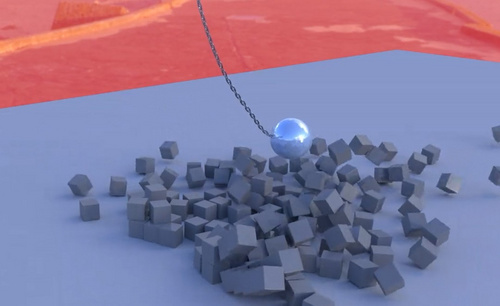maya玛雅
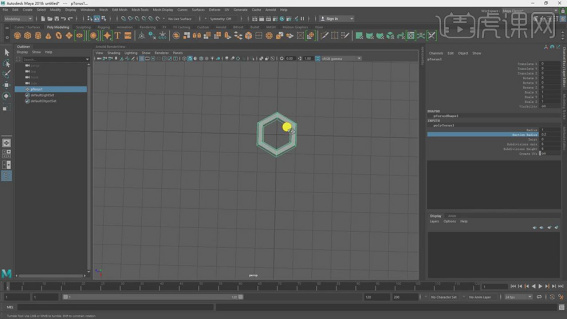
Maya是专业精良的三维动画和建模软件,要做一个人物建模需要太多细节操作,隐藏要想详细说明一个Maya人物建模的全过程可以说是一个不可能完成的任务,我们这里就给小伙伴们简单讲述Maya人物建模的基本思路,希望对你有所帮助。
1、打开Maya软件,进入操作界面,对于一个新手来讲,这个界面的复杂足以让你瞠目结舌。因为从形体构图到建模,从小部件的完成到拉出三维立体角色,还要设计动作,加上动画设置等等,其中,太多工具功能需要我们去认识和了解。
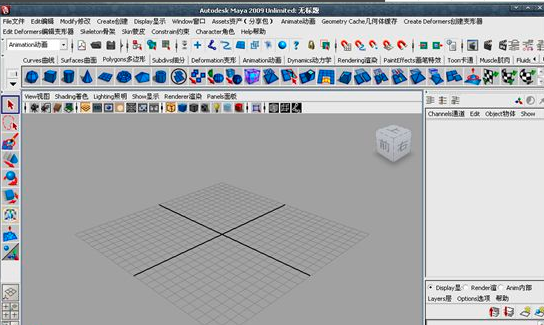
2、我们要完成Maya人物建模,通常需要一下几个大步骤:建模,创建三D角色形象和设置动画效果。所以,静物的塑造就是基础,而静物塑造的基础就是形体,我们就以球体为例。我们先找到基本形体栏。点击第一个“曲线物体(curves)”,将鼠标在场景中拖动,就画出了一个球体了。
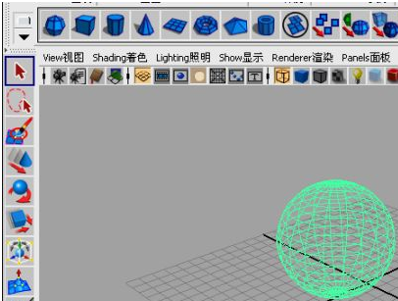
3、我们即便要创建一个人物角色,其形体就是一个复杂的过程,更不要说添加一些动画设置。一般的操作步骤都是分解完成的,比如手、头、脚、躯干等等需要一点一滴的分开来做。这当中要先塑造形体,要渲染,要设置阴影,特效等等。
4、在创作的过程中,我们把形体建模放在中轴线上,做出左边以后,我们可以复制到右边,这样可以节约比较多的操作时间。

5、创建人物建模之后要添加动画,需要选中角色建模-设置运动路径-设置关键帧。其中如果的效果的需要,还有必要对角色运动作有关动力学的设置。动画动力学有关设置在形体图标的上一栏。
Maya人物建模可以说是很复杂的操作过程,不是我们一两句就可以讲清楚的,大家必须基本基础知识以后,才可以按照我们的思路进行比较复杂的建模操作,其中,细节处理和动画设计更是专业的操作过程,需要我们大量基础操作能力的积累。
本篇文章使用以下硬件型号:联想小新Air15;系统版本:win10;软件版本:maya2009。
maya是比较专业的三维动画和建模软件,在使用这个建模软件的过程中,其实是可以创建简单的模型的,我们可以通过标准的基本模型的简单组合,合并出比较简单的模型。很多新手小伙伴可以从这些基础模型的创建开始练习,那么,maya建模如何创建简单模型呢?下边,我们就一起来看一看吧!
1、首先,我们打开maya软件后,在菜单工具栏中,鼠标左键单击【多边形】标签项,并选择【球体】。
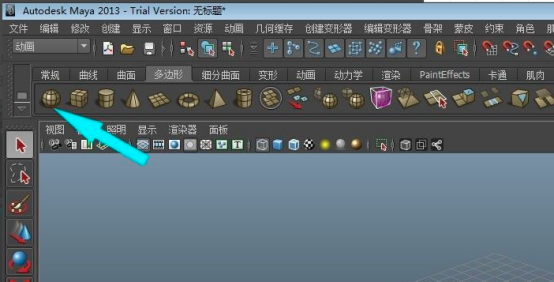
2、接下来,通过鼠标在【透视图】的绘图区,拖动绘制出一个球体模型。
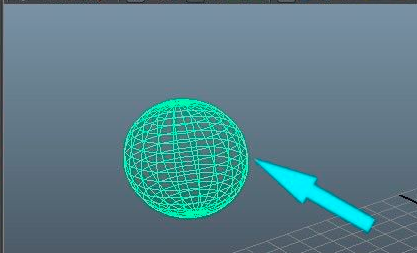
3、随后,我们鼠标左键单击【渲染】工具栏中的,显示立体按钮。

4、在【透视图】区中,球体的立体效果就可以出现了,之后,用鼠标左键单击【圆柱体】,在透视图中,绘制出一个圆柱体。然后,鼠标左键单击【圆环】和【圆锥体】,在透视图中绘制出模型出来。
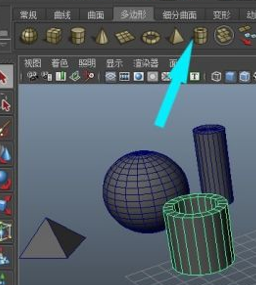
5、接下来,在左边工具栏中,选择移动物体的按钮,将自带的模型进行简单拼合摆放。

6、最后,我们鼠标左键单击【渲染视图】下的渲染,简单的模型制作就基本完成了!
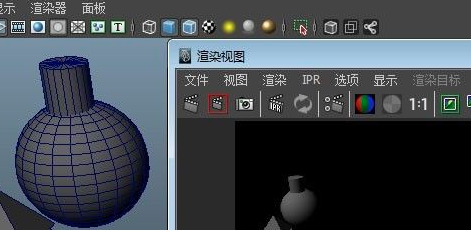
我们上述分享是比较基础的建模操作,对于新手来讲,可以算是入门练习的教程,掌握了这些基础的步骤,才能够慢慢去学习和积累更复杂的操作技巧,maya是很精良和建模软件,需要我们认真学习哦!
本篇文章使用以下硬件型号:联想小新Air15;系统版本:win10;软件版本:maya2013。
我们在安装Maya软件的时候,有时候会出现安装失败的状况,很多时候是由于我们以往安装的版本内容没有卸载干净导致的,可是,有些小伙伴没有安装过Maya软件也被提示安装失败,这时候应该如何处理呢?下边,我们就一起来看一看解决方法吧!
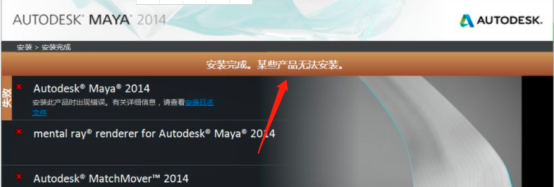
1、解压我们的Maya安装包,选择解压位置,我们这里需要注意的是:这是程序解压位置,并不是安装位置,安装过程出现错误时需要用到,一定要牢记位置。可修改解压路径,路径必须是英文。
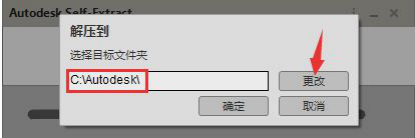
2、单击安装按钮。下一步,选择“我接受”,然后点击“下一步”。这里和其他软件安装相同,需要接受许可及服务协议。
3、选择软件安装路径,可修改解压路径,路径同样需要使英文。
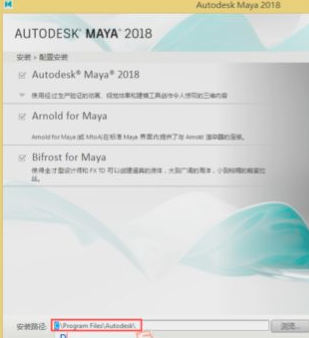
4、接下来,这是关键的安装步骤,安装错误都是在安装这些前置组件的时候直接跳过安装,然后就会出现错误提示,这是因为这些组件即使在手动安装的时候也需要自己选择.msi的路径。因为Maya在安装这些组件的过程中一直找不到.msi路径,所以会直接跳过安装,导致安装失败。
这时候我们需要记住Maya在弹出失败之前安装的是哪一个组件。
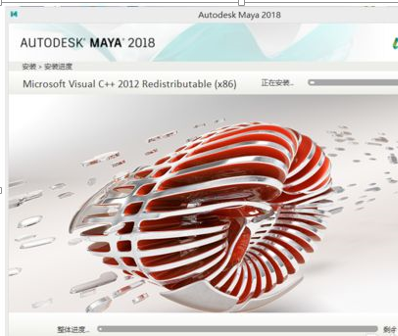
5、找到刚才的解压路径,在3rdParty文件夹中分别有x64、x86两个文件夹,x64是64位的,x68是32位的,进入程序对应的版本,里边有所有Maya的前置组件。
6、随后,我们直接点开程序报错之前所安装的组件,安装过程中会提示找不到.msi的路径,是因为默认路径在C盘,而组件安装时解压的临时路径并不在C盘,而是在组件安装包所在磁盘的根目录,临时生成一个由字母和数字组合的文件夹里边。将组件的.msi路径设置为根目录生成文件夹里边的.msi文件,就可以继续成功安装。
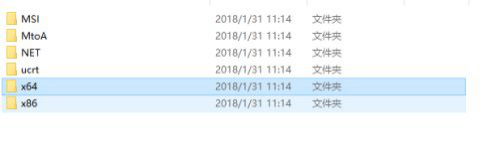
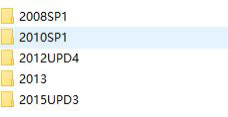
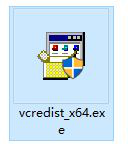
7、组件安装成功后返回到Maya的解压路径,直接点击Setup.exe再次安装Maya程序,如果仍然出现失败,可重复第四步直到安装成功即可。
总之,如果提示安装失败,一般情况下是因为组件安装路径出现问题,大家如果遇到过类似情况,可以按照我们分享的方法进行处理解决,更多安装技巧以及Maya软件的使用知识和技巧等待我们去探索和学习哦!
本篇文章使用以下硬件型号:联想小新Air15;系统版本:win10;软件版本:maya2018。
maya是一款三维动画软件,广泛应用于影视模型、角色动画,电影特技、游戏制作等,Maya功能完善,工作灵活,制作效率高,渲染真实感极强,一些制作模型的小伙伴们会用到这个软件,今天小编来跟大家分享怎么用maya制作火龙喷火特效,我们一起来学习吧!
1.将工程文件进行打开,选择模型进行【另存为】的操作,保存到其他的位置。
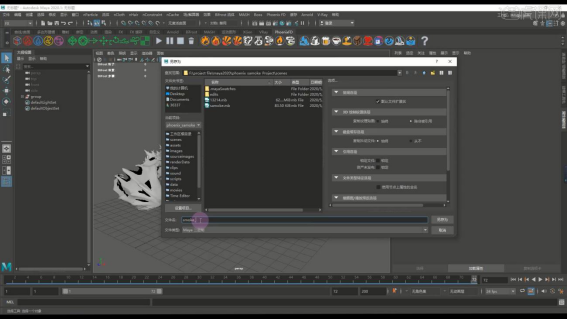
2.在场景中点击【n Particle-创建发射器】进行效果器的添加。
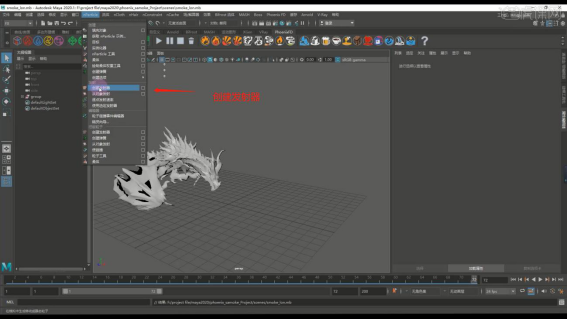
3.添加效果器之后,在修改面板中调整发射器的【方向】以及物体的重力。
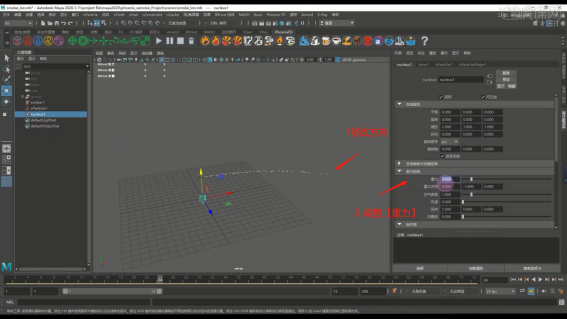
4.在效果器中点击【emitter1-基本发射器属性】将发射器的类型调整为【方向】,将速率设置为2000。
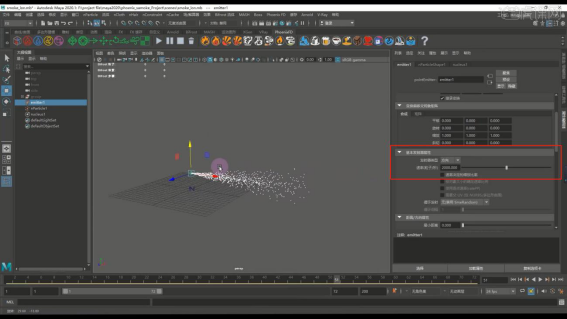
5.在面板的左上角点击【火焰发射器】进行添加,然后点击【Add Selected Objects】效果。
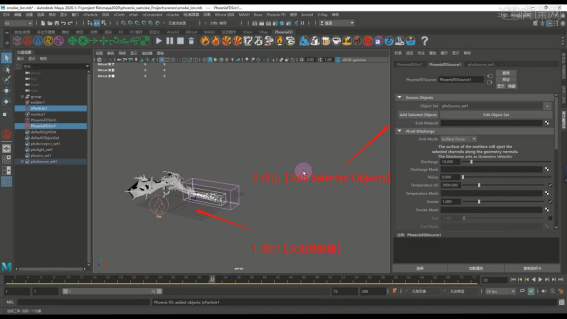
6.点击【Phoenix FDSimulator1】效果器,在面板中勾选【Smoke、Wavelet、Velocity】的选项。
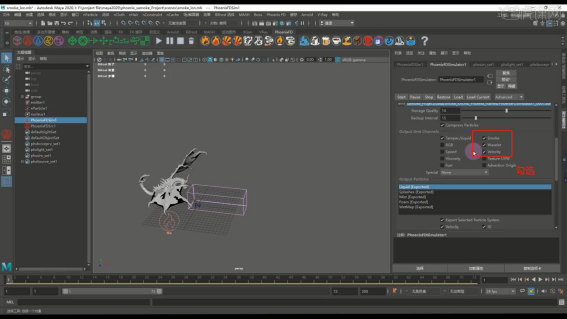
7.点击【播放】根据播放的效果,修改【Phoenix FDSimulator1-Dynamics】的数值信息。
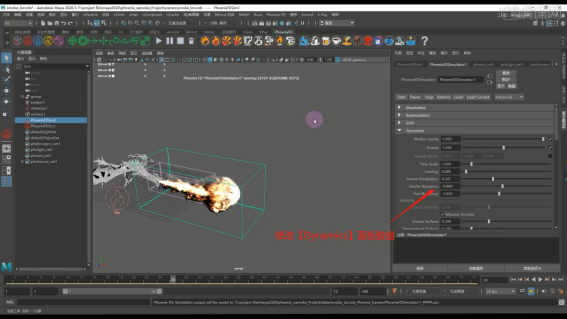
8.在工具栏中新建【平面】,并且使用【缩放】效果器,调整平面的大小。
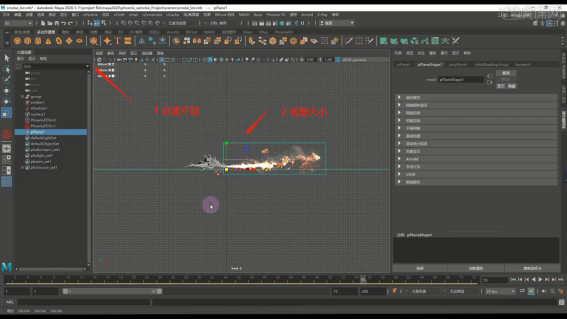
9.调整完成后,选择【平面】在【属性】中添加【Phoenix FD Node Properties】标签。
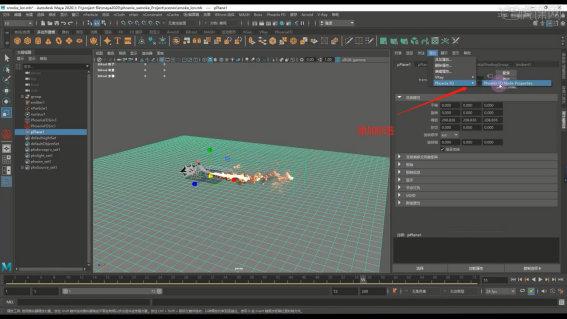
10.调整完成后,点击播放,根据播放的效果,修改【Phoenix FDSimulator1-Dynamics】的数值信息。
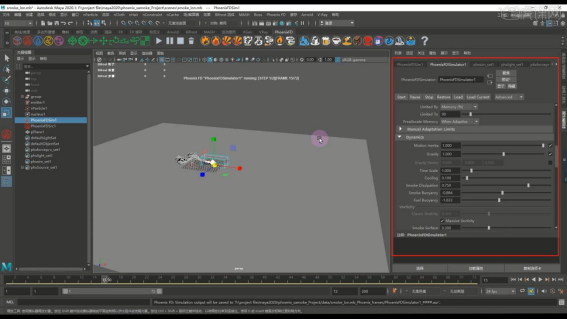
11.选择火焰的效果,在面板中点击【Phoenix FDSimulator1-Preview】效果器,勾选【Show Streamlines】的勾选。
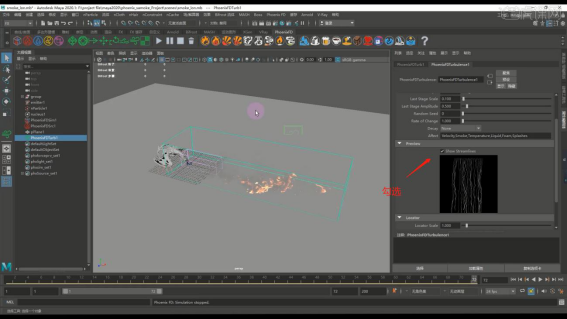
12.调整一个合适的角度,创建【摄像机】,并且在摄像机的面板中设置他的参数数值。
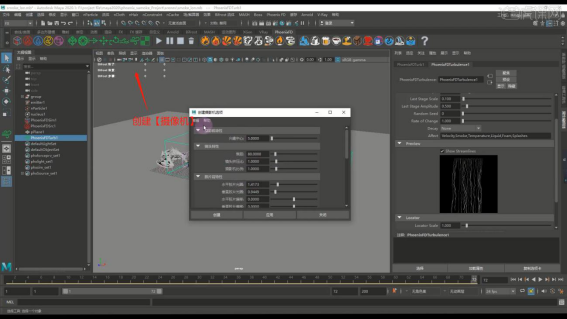
13.设置完成后,点击【渲染】查看一下当前的效果。
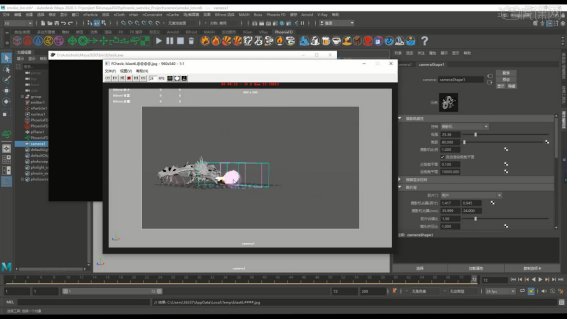
14.根据渲染的效果,点击【Phoenix FDSimulator1-Fuel】修改面板,增加动画的质量。
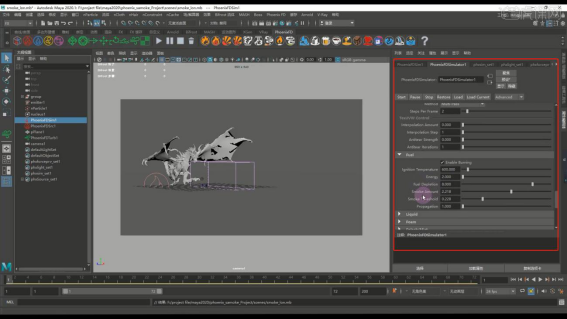
15.打开【设置】面板,设置保存的【文件格式】以及保存的路径位置。
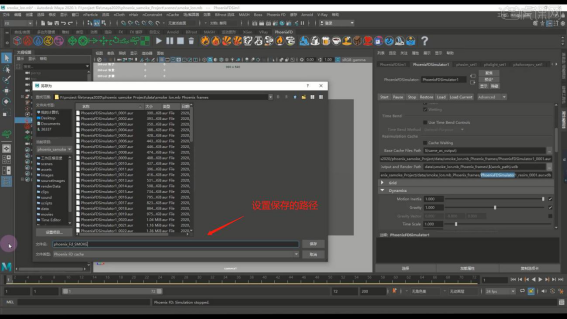
16.这里需要注意,在保存路径的后面输入【.####】这一步是非常重要的。

17.打开【渲染器设置】将渲染器指定为【V-ray】渲染器,并且设置渲染器的细分数值。
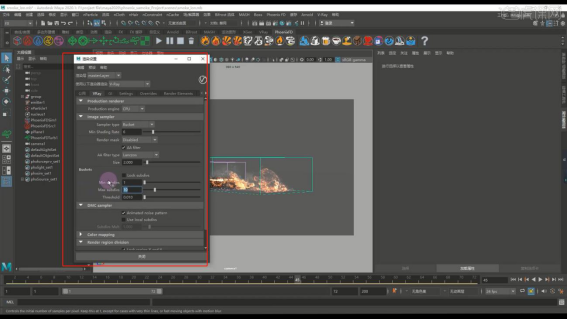
18.调整完成后点击【Phoenix FDSimulator1-Color and Intensity】效果,点击【曲线】进行调整。
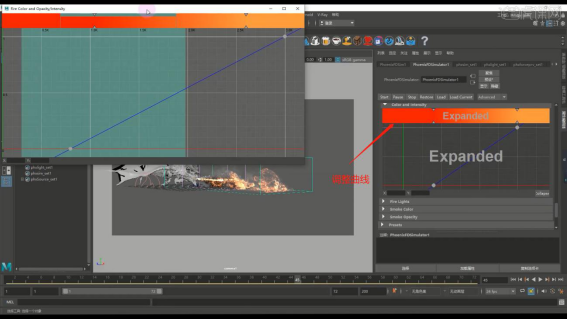
19.点击【播放】根据播放的效果,修改发光的强度数值。
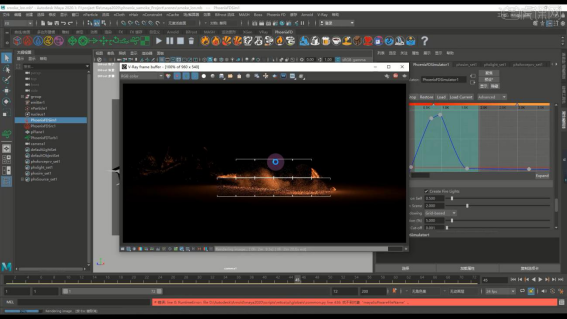
20.点击【播放】根据播放的效果,修改【Color and Intensity】的曲线效果。
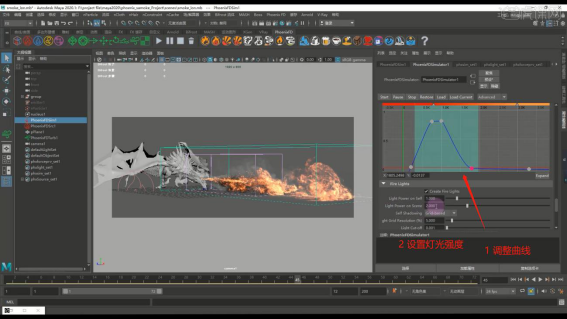
21.调整完成后,再次进行【渲染】感觉差不多,就可以进行输出了。
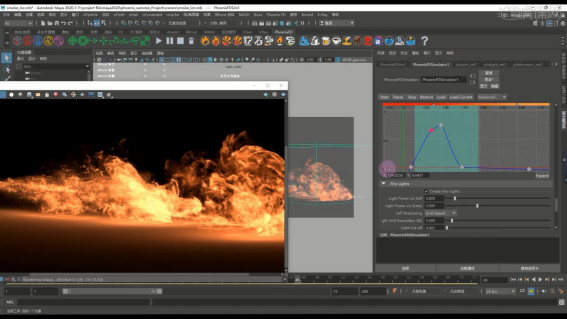
22.在【渲染设置】面板中选择【公用-Animation】然后设置【序列】即可输出动画。
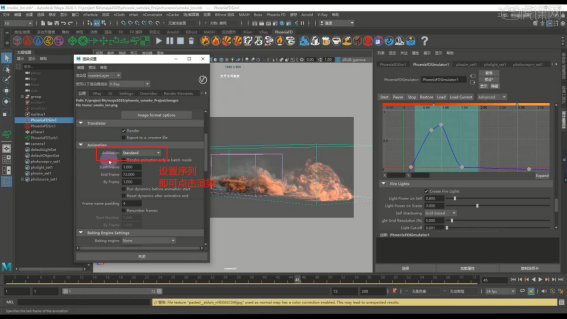
23.最终效果如图示。
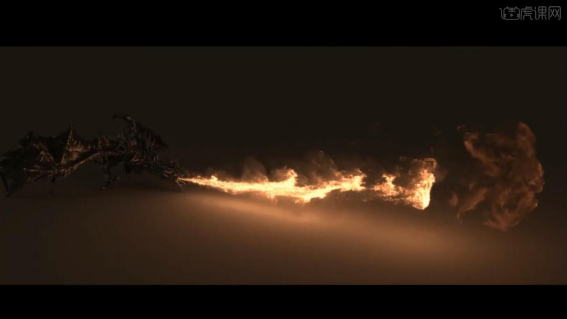
上方的步骤就展示给大家,怎么用maya制作火龙喷火特效,操作步骤有些多,但是最终制作出这个效果的时候,你就会有满满的成就感,步骤多单纯只靠看肯定不可能学会,必须要打开自己的电脑进行实操,这样才可以独立的做出同样的效果。最后,小编希望以上的操作步骤可以帮助到大家。
本篇文章使用以下硬件型号:联想小新Air15;系统版本:win10;软件版本:Maya 2020。
maya玛雅是顶级三维动画软件,在国外绝大多数的视觉设计领域都在使用这个软件,并且国内也是越来越普及的。这个软件体系更完善,因此国内很多的三维动画制作人员都开始转向这个软件,今天呢,小编就来给大家分享maya玛雅动力学碰撞的方法,快来一起学习吧!
1.【打开】Autodesk Maya2018,按【Shift+右键】往右下方Torus,画出圆环,调整【细分程度】6,调整【polytorus1】面板参数。
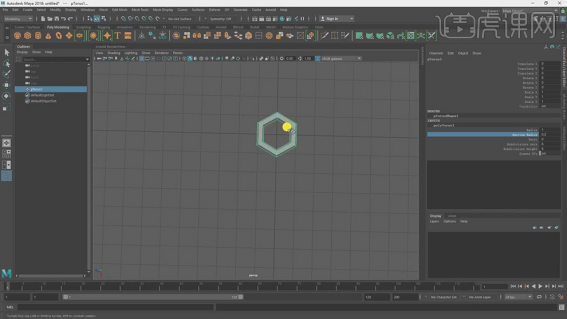
2.【右键】Vertex选择点模式,选择【底部点】,按【W】拖动,按【Ctrl+D】复制,按【E】旋转工具,进行旋转。调整【X】-90,使用【W】向上移动。
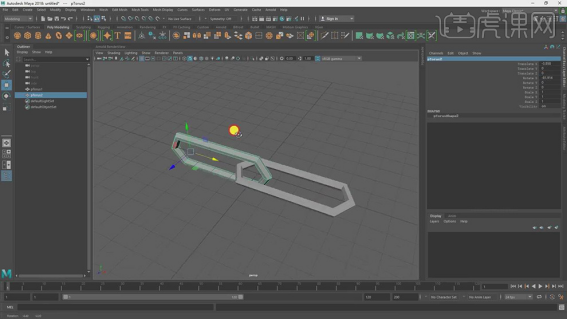
3.选择【两个模型】,按【Ctrl+D】复制,使用【W】移动工具,调整【位置】。按【Shift+D】重复上次操作,全选调整【Z】-90,按【R】缩小调整。
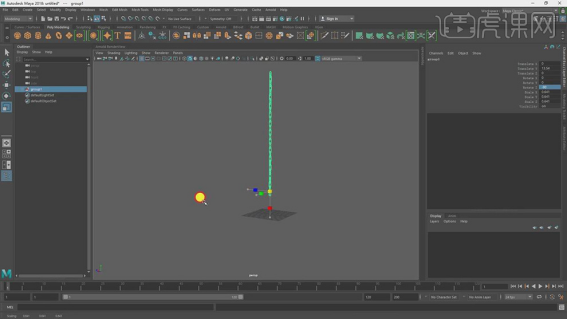
4.按【右键】右滑sphere,新建【球体】,按【R】放大调整,调整【位置】。选择【球体】与【铁链】,按【右键】Combine。
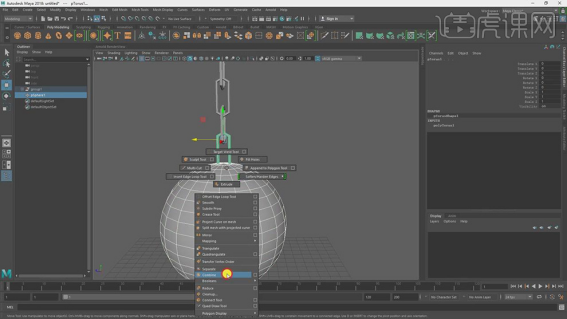
5.全选【模型】,点击【冻结变换】,点击【删除历史】。调整【FX】面板,点击【Bullet】,点击【Acture Rigld Body】后方的方框,调整【Collider shape Type】,调整【Friction】0,点击【Apply and close】。
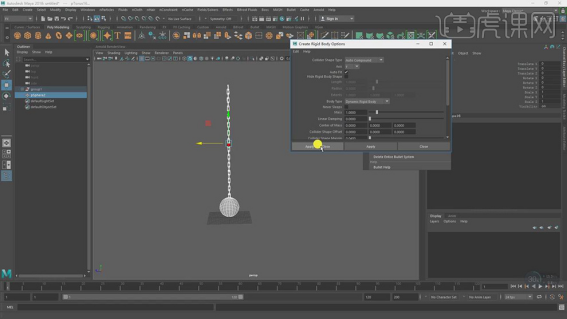
6.选择【铁链】模型,点击【Bullet】面板,点击【Delete Entiae Bullet System】,再次点击【Acture Rigld Body】后方的方框,调整【Friction】0,点击【Apply and close】。
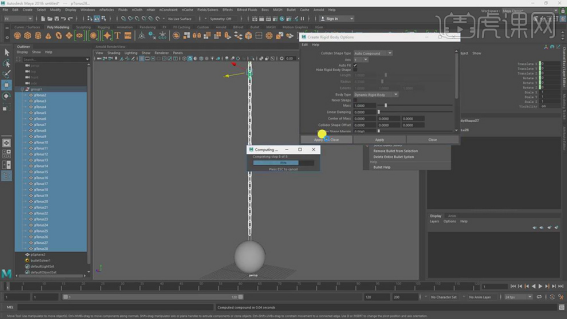
7.选择【模型】,点击【Acture Rigld Body】后方的方框,调整【Collider shape Type】Auto Compound,点击【Apply and close】。
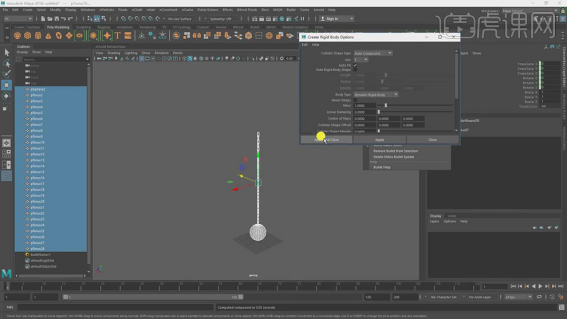
8.选择【铁链】模型,按【Ctrl+G】编组,按【V】吸附到点,按【E】旋转工具,调整【角度】。选择【顶端铁链】,调整【Mass】0。
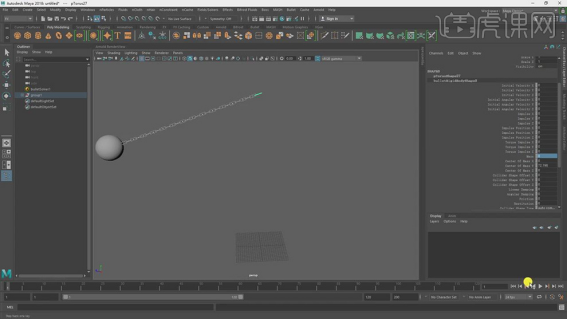
9.选择【最底端铁链】,调整【Mass】0.2。选择【球体】,调整【Mass】4。
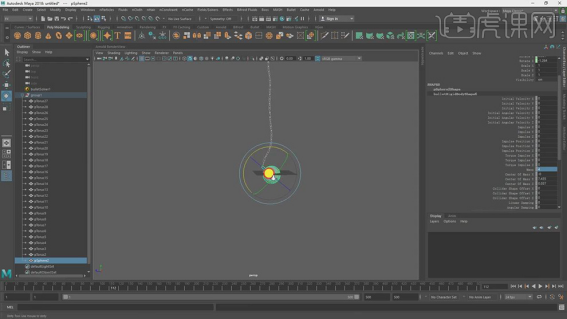
10.【右键】往左上滑动,新建【平面】,按【R】调整大小。按【右键】向下拖动,新建【盒子】,调整【大小】。选择【边模式】,选择【所有边】,按【Shift】右键,往右滑【Bevel Edge】,调整【参数】。
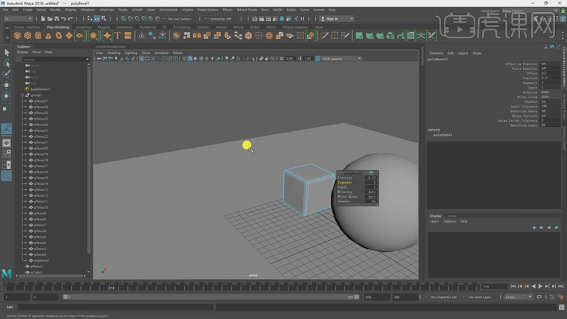
11.按【Ctrl+D】复制盒子,使用【W】移动工具,调整【位置】。【Shift+D】重复上次操作,调整【位置】,【Ctrl+G】编组。
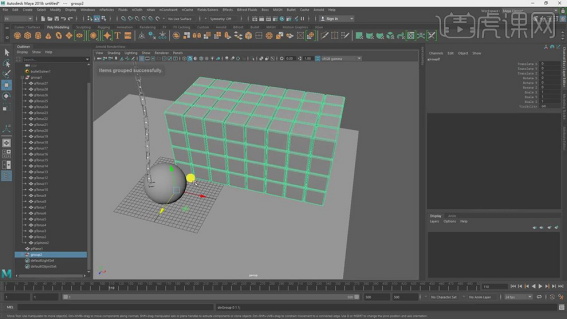
12.选择【盒子】,点击【Bullet】,点击【Acture Rigld Body】后方的方框,调整【Mas】0.002,调整【Collider shape Type】Box,调整【Friction】1,点击【Apply and close】。
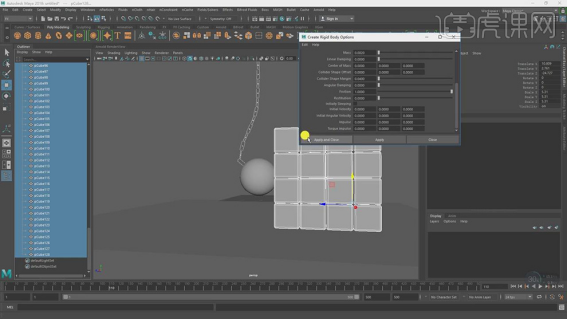
13.选择【地面】,点击【Bullet】-【Passive Rigld Body】,点击【Apply and close】。
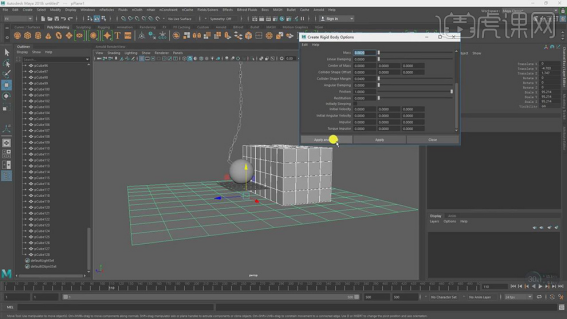
14.选择【盒子】模型,调整【initially Sleeping】on。
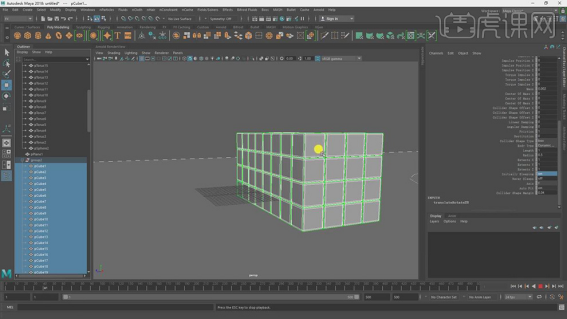
15.点击【Arnold】-【Render】。【打开】Hypershade,点击【Windows】-【shader】-【Surface】,将其【连接】,选择【铁链】模型,按【右键】上滑动,赋予给铁链。
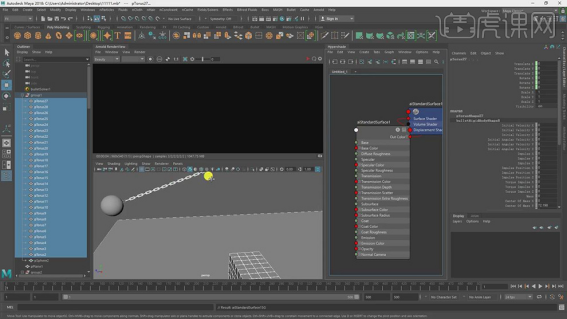
16.点击【Arnold】-【Light】-【Skydome light】,点击【Colro】,选择【文件】,将其连接,调整【参数】。
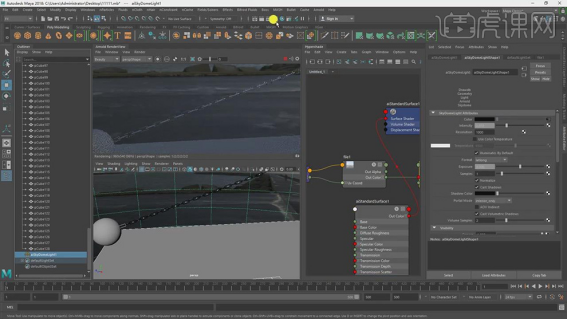
17.点击【渲染设置】,调整【Arnold Renderer】面板参数。
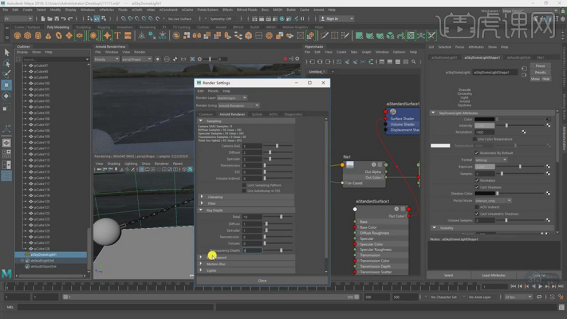
18.【打开】Hypershade,点击【Windows】-【shader】-【Surface】,将其【连接】,选择【球体】模型,调整【材质】颜色,按【右键】上滑动,赋予给球体。
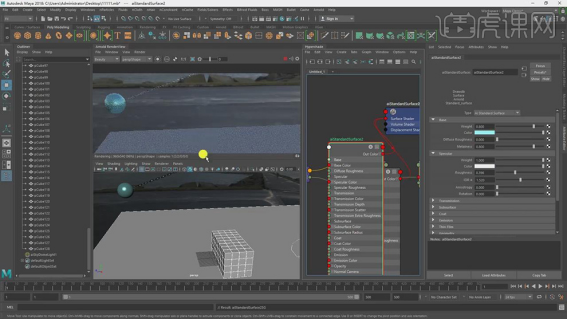
19.【Hypershade】面板,点击【Windows】-【shader】-【Surface】,将其【连接】,选择【盒子】模型,调整【材质】颜色,按【右键】上滑动,赋予给盒子。
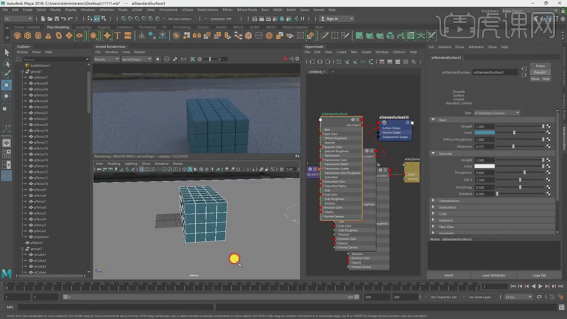
20.【Hypershade】面板,点击【Windows】-【shader】-【Surface】,将其【连接】,选择【平面】模型,调整【材质】颜色。
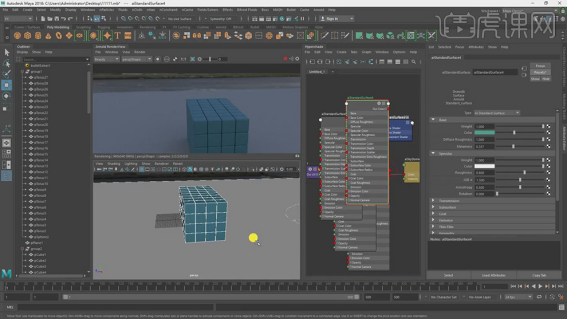
21.按【右键】上滑动,赋予给平面。

上方的步骤就分享maya玛雅动力学碰撞的方法,操作步骤有些多,但是小编相信大家认真的学就可以制作出来的,当你制作出来之后就会有满满的成就感,所以大家快去学习吧!最后,小编希望以上的操作步骤可以帮到你!
本篇文章使用以下硬件型号:联想小新Air15;系统版本:win10;软件版本:Maya 2018。